




StableStudioは、AIで画像の生成ができるサービスです。
この記事では、StableStudioのローカル環境構築手順を説明します。
StableStudioを使用するには、以下が実行できる環境が必要です。
Node.jsはJavaScriptの実行環境であり、Yarnはパッケージ管理ツールです。
これらをインストールして、StableStudioを起動します。
まず、Node.jsをインストールしましょう。
公式のNode.jsウェブサイト(https://nodejs.org/)から、最新の安定版をダウンロードしてインストールしてください。
インストールが完了したら、ターミナル(コマンドプロンプト)を開き、以下のコマンドを実行して、Node.jsのバージョンを確認します。
|
1 |
% node -v |
次に、Yarnをインストールしましょう。
YarnはNode.jsのパッケージ管理ツールであり、依存関係の解決やパッケージのインストールを簡単に行うことができます。
ターミナルを開き、以下のコマンドを実行してYarnをインストールします。
|
1 |
% npm install -g yarn |
インストールが完了したら、以下のコマンドを実行してYarnのバージョンを確認します。
|
1 |
% yarn -v |
それでは、StableStudioのセットアップを行いましょう。
まず、StableStudioのGitHubリポジトリにアクセスします。以下のURLからアクセスできます。
https://github.com/Stability-AI/StableStudio
リポジトリのREADME.mdファイルには、環境構築手順が記載されていますので、こちらを参考に進めていきます。
StableStudioのGitHubリポジトリのクローンを行います。
|
1 |
% git clone https://github.com/Stability-AI/StableStudio.git |
リポジトリのルートディレクトリで、以下のコマンドを実行して、必要なパッケージをインストールします。
|
1 |
% yarn |
このコマンドにより、package.jsonファイルに記載されているパッケージがインストールされます。
インストールが完了したら、以下のコマンドを実行してStableStudioを起動します。
|
1 |
% yarn dev |
開発用サーバーが起動し、StableStudioのローカル環境が構築されます。
環境構築が成功したら、ブラウザで http://localhost:3000 にアクセスしてStableStudioの画面を開くことができます。
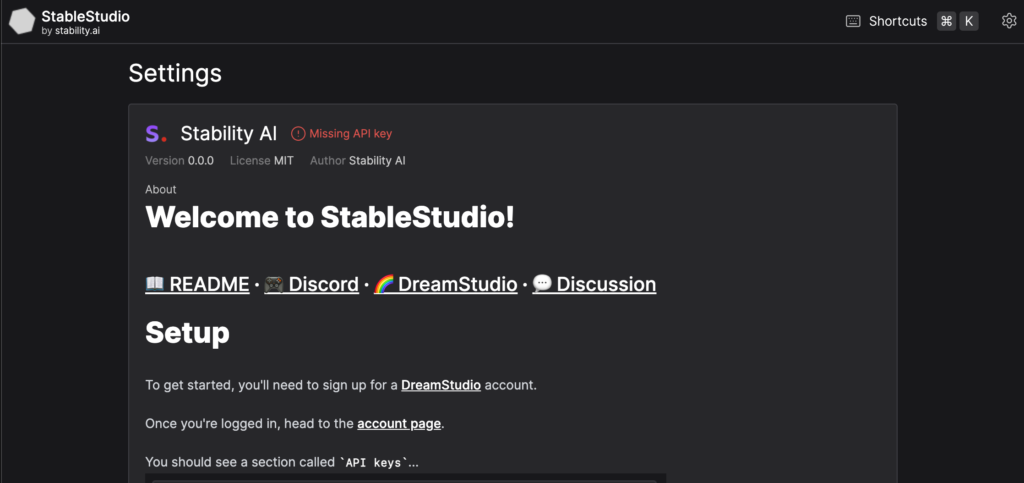
StableStudioを使用するには、DreamStudioのアカウントとAPIキーが必要です。以下の手順でAPIキーを設定します。
APIキーを取得したら、再度http://127.0.0.1:3000/settingsに戻り、API key に入力します。
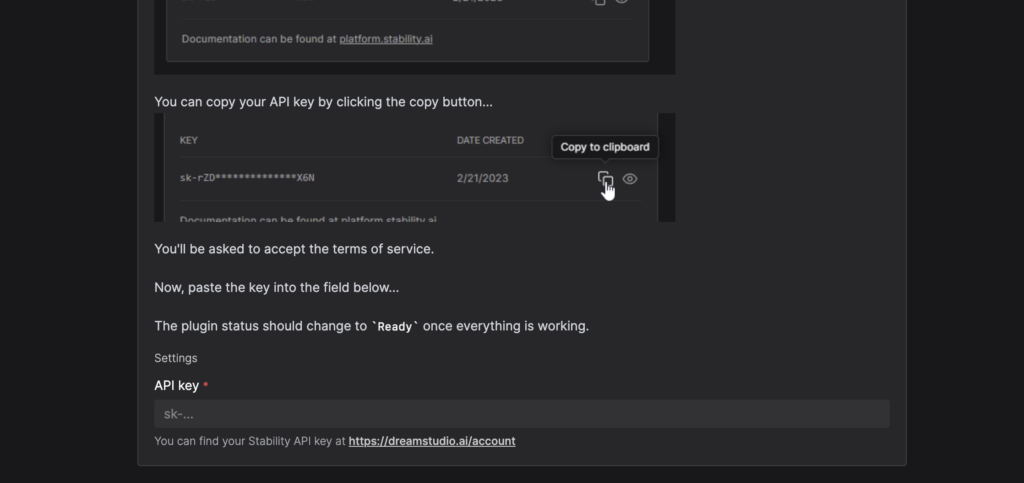
ページトップに「Generate」と表示されますのでクリックすると画像生成画面へ遷移します。
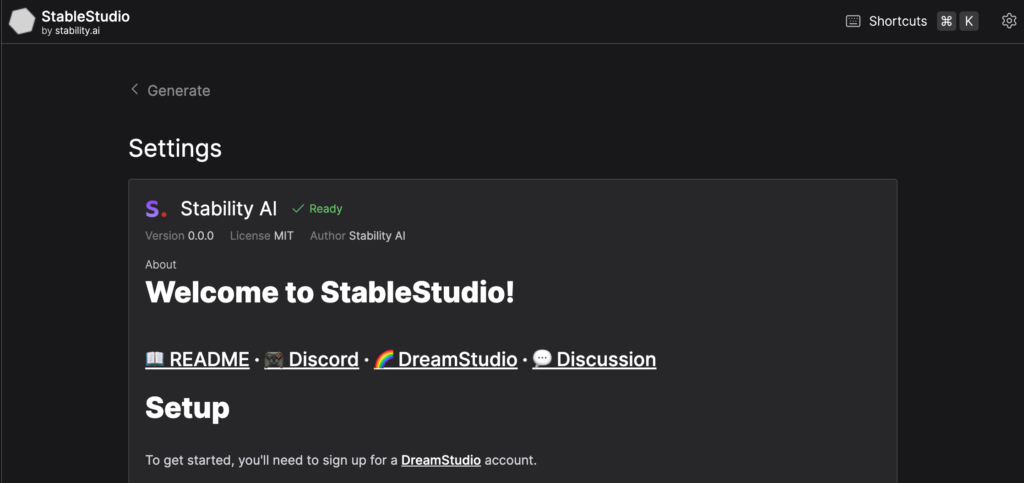
以上で、StableStudioの環境構築とAPIキーの設定が完了しました。
お疲れ様でした!
今回の記事ではDreamStudioのローカル環境構築が題材ですが、サンプルとしてpromptの共有と生成された画像を紹介いたします。
青い空と緑の草地が広がる美しい風景の画像を生成してください。
画像の中央には一本の大きな木が立っているイメージです。また、空には白い雲が浮かんでいるといいですね。
風景は明るく、穏やかな雰囲気を持っていることを希望します。
上記の内容を英語に翻訳し画像生成を行いました。
下記の4枚が生成されました。


より詳細なプロンプトやテクニックなどがあると、もっと高品質な写真のような画像の生成が可能になるのではないかと思います。
DreamStudioのローカル環境構築ですが、nodeとyarnの実行環境が整っていれば10分掛からず環境構築ができました。
また、npmに比べてyarnでのパッケージインストールはすごく早いと感じたので最適なタイミングでyarnの利用も考えてみたいなと思いました。
DreamStudioはブラウザでの使用もできますので一度利用してみてはいかがでしょうか。
